电脑管家如何设置默认浏览器
浏览器是我们使用电脑时最常用的应用程序,很多电脑程序经常安装在我们的电脑上。因此,为了更好地锁定我们的浏览器选择,我们通常会设置默认浏览器,方便用户在启动网站和链接时自动选择用默认浏览器打开。那么我们如何设置默认浏览器呢?边肖在这里为用户分享了通过电脑管家设置默认浏览器的方法,它不仅支持默认浏览器,还支持设置搜索引擎和默认。
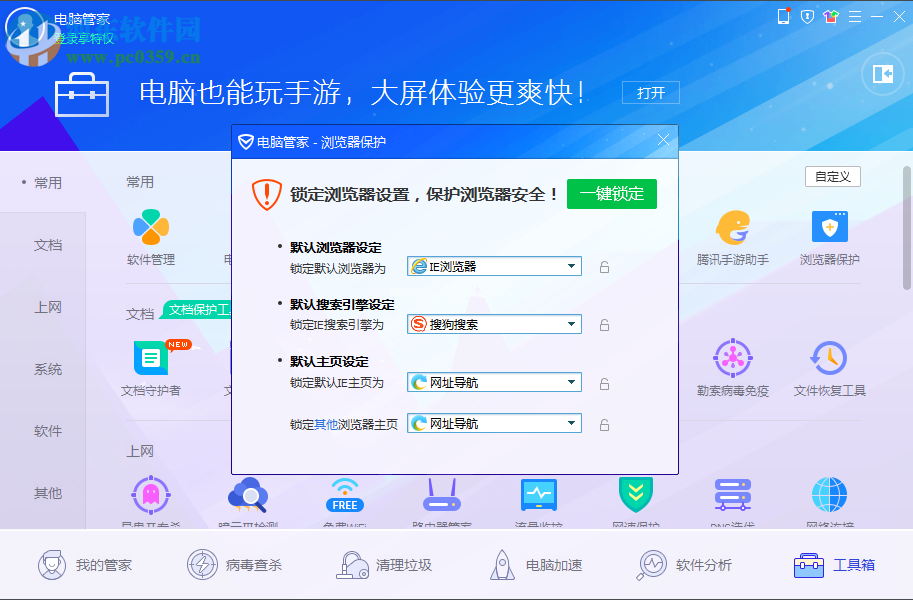
方法/步骤

腾讯电脑冠佳
大小:54.1 MB版本:13.5.20525.234正式版环境:WinXP、Win7、Win8、Win10、Win All。
输入下载。
1.首先,我们打开电脑管家,进入如下所示的主界面。
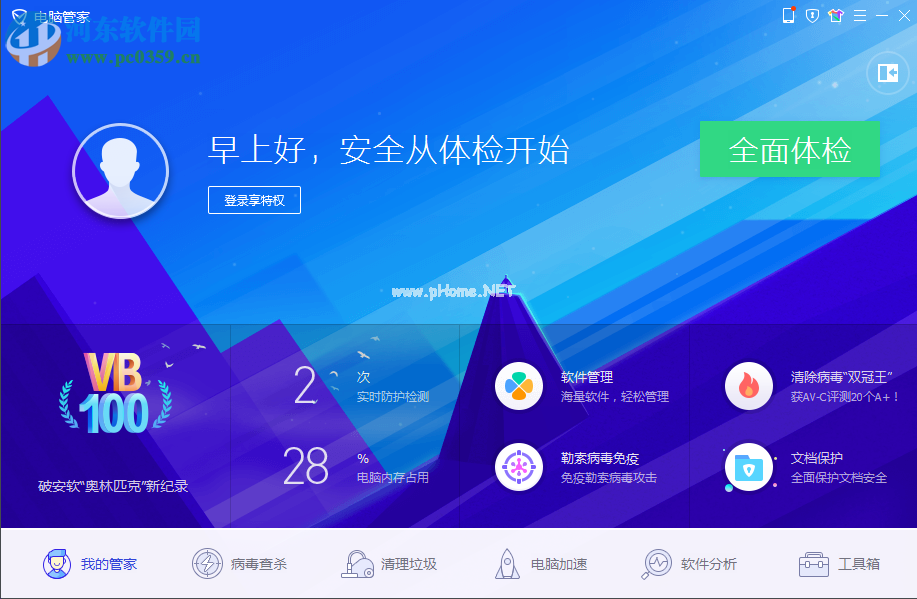
2.我们在底部的功能栏中选择“工具箱”。
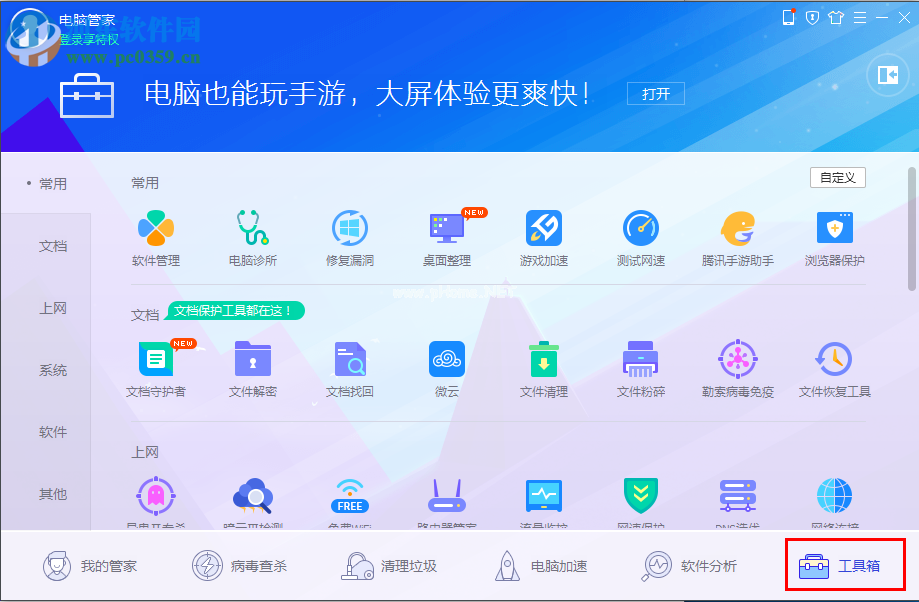
3.然后,我们在工具箱的“常用”列中找到了选项“浏览器保护”。
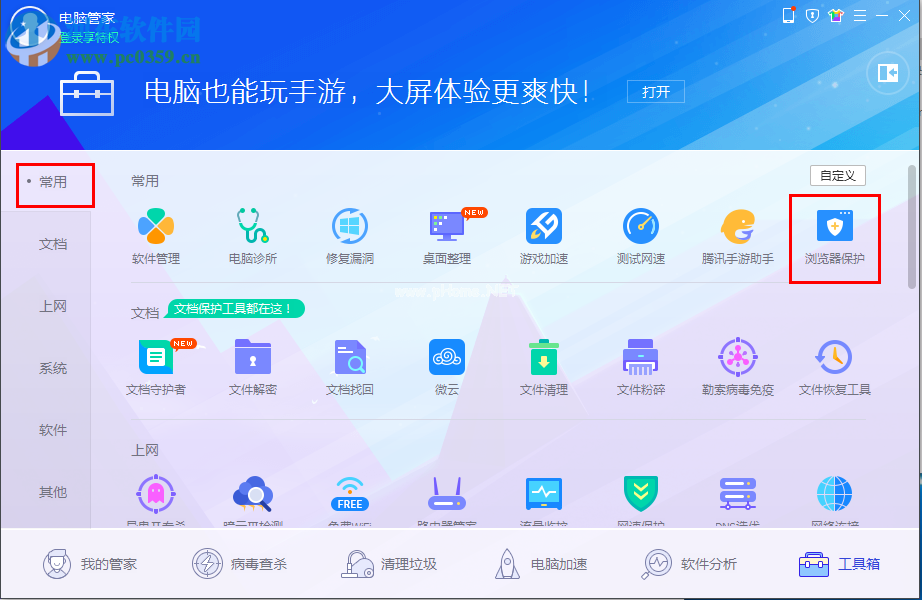
4.我们点击进入浏览器保护,进入如下所示界面。
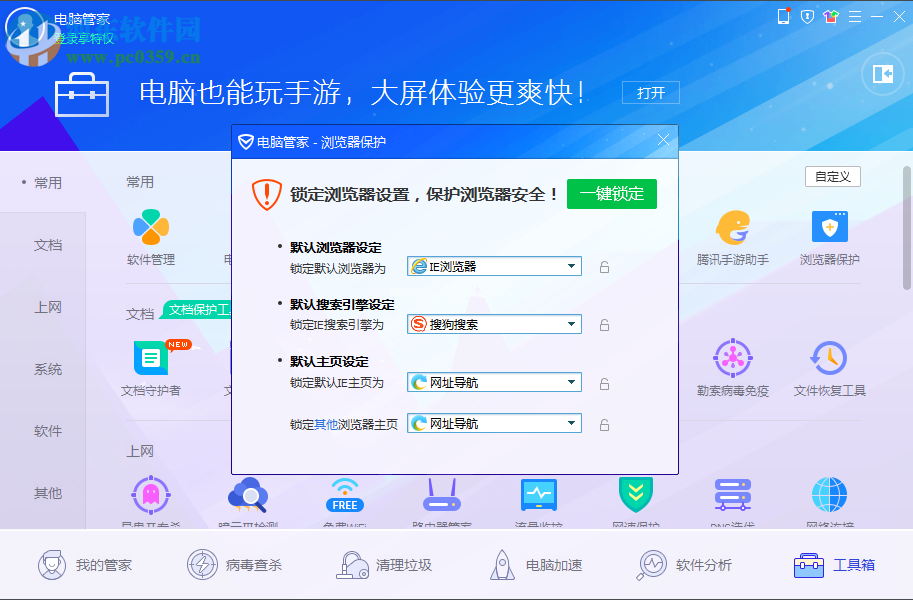
5.我们在默认浏览器设置栏下选择要设置的浏览器。

6.然后我们点击右边的“锁定”按钮,就可以完成锁定和设置了。
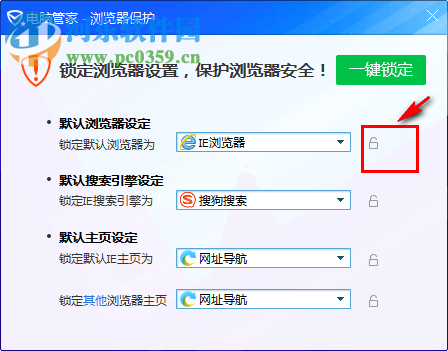
7.用户也可以根据自己的需要设置默认搜索引擎和默认主页。
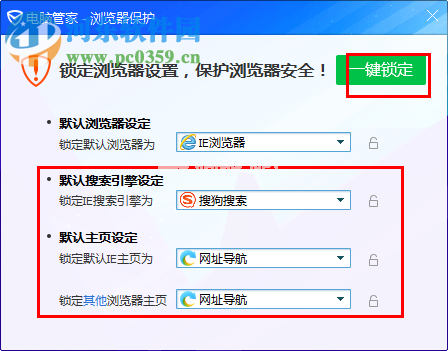
以上是设置默认浏览器的方法。有需要的用户不妨设置一下!
版权声明:电脑管家如何设置默认浏览器是由宝哥软件园云端程序自动收集整理而来。如果本文侵犯了你的权益,请联系本站底部QQ或者邮箱删除。

















